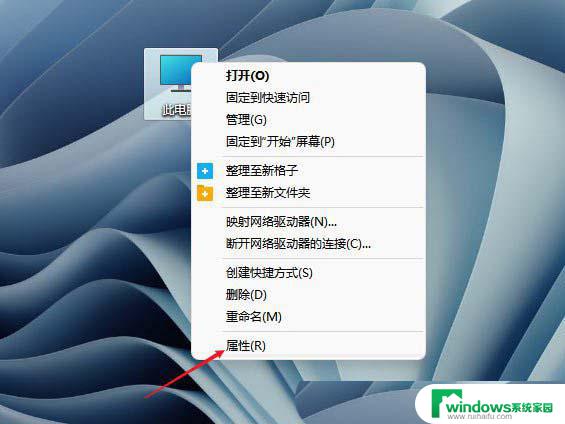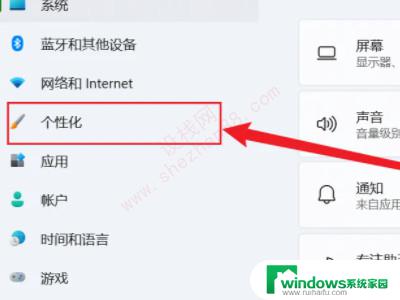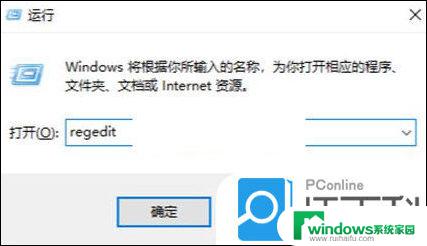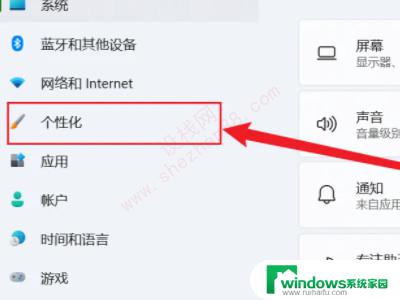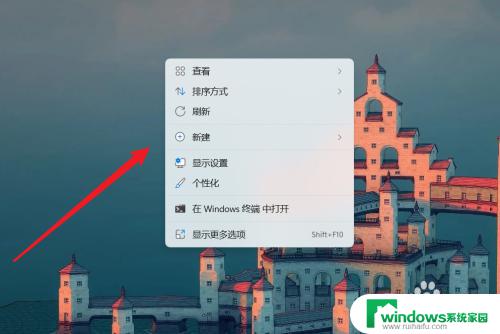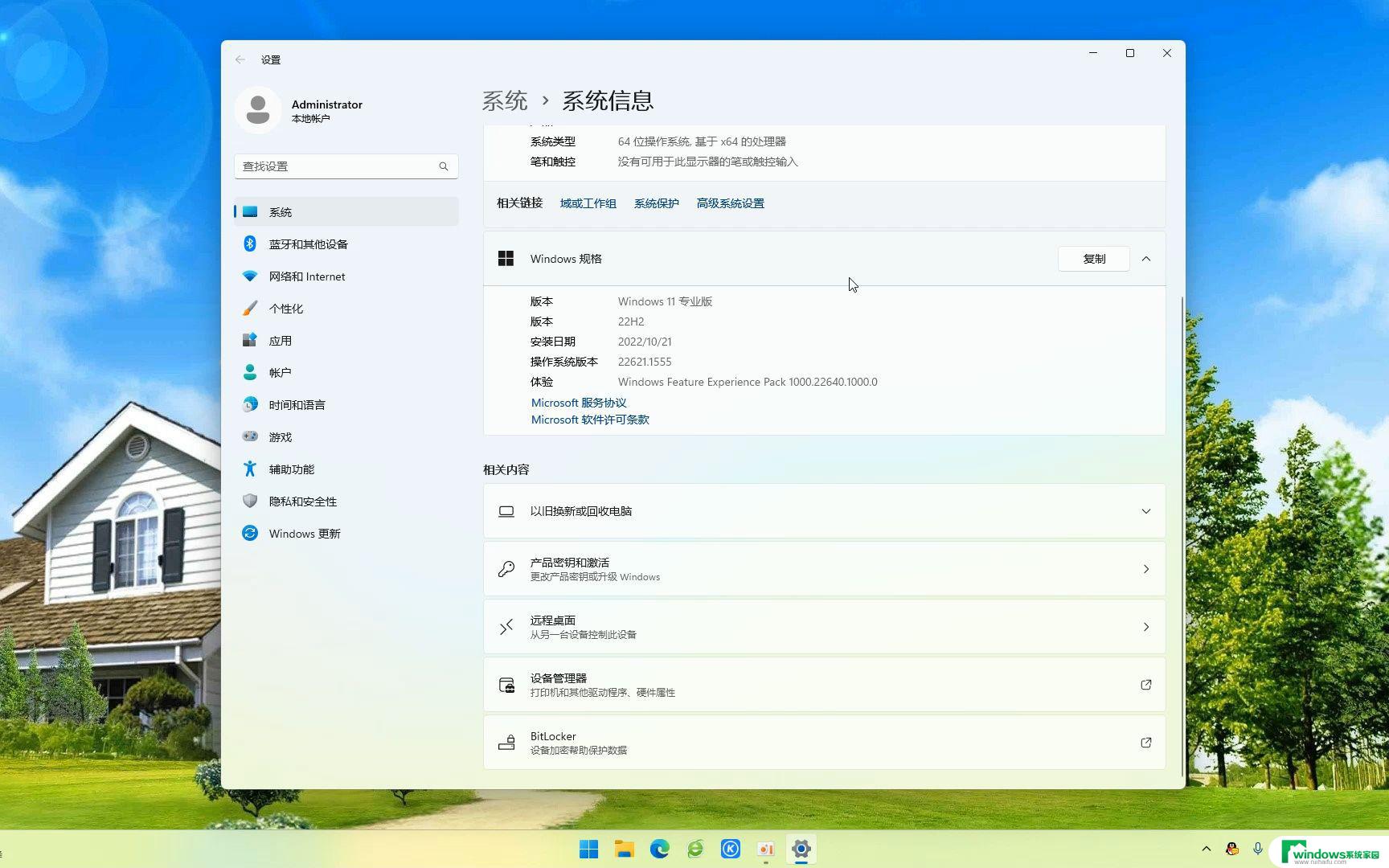win11桌面待机卡死 win11电脑桌面无响应解决方法
更新时间:2024-06-11 12:59:26作者:jiang
Win11桌面待机卡死问题是许多Win11用户常遇到的困扰,当电脑桌面出现无响应时,可能会让人感到焦虑和困惑,要解决Win11电脑桌面无响应的情况,可以尝试通过一些简单的方法来解决,比如检查电脑硬件设备是否正常、更新系统补丁和驱动程序、清理系统垃圾文件等。通过这些方法,可以有效解决Win11桌面待机卡死的问题,让电脑恢复正常运行。
win11系统桌面没响应解决方法
1、首先我们需要先进入安全模式。
2、进入安全模式后进入设置,然后点击左侧的“应用”。
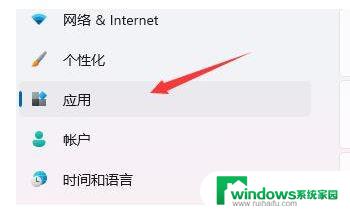
3、接着进入右侧的“应用和功能”。
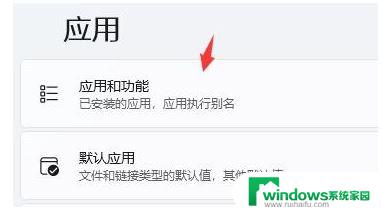
4、然后将排序更改为安装日期,依次卸载上一次使用时安装的应用。
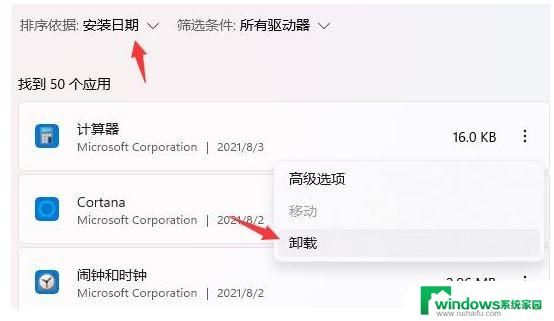
5、卸载完了后回到设置,搜索并打开“设备管理器”。
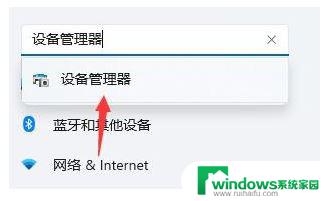
6、最后卸载上一次使用时安装的驱动程序即可。
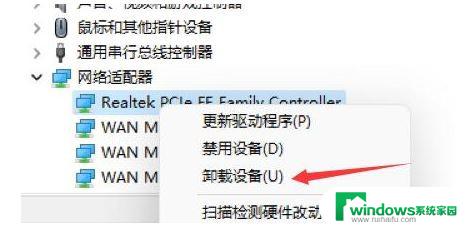
以上就是win11桌面待机卡死的全部内容,碰到同样情况的朋友们赶紧参照小编的方法来处理吧,希望能够对大家有所帮助。